Jak vytvořit aplikaci pro iPad? Od prvního uvedení iPadu v roce 2010 je toto lehké zařízení s velkou obrazovkou vybaveno stále výkonnějším hardwarem v každé iteraci. To vývojářům umožnilo vytvářet různé aplikace, od krásných grafických her až po aplikace pro kreslení, které podporují Apple Pencil. Na iPadu lze dokonce spustit věci, které by nás v dnešní době ani nenapadly.
Nicméně až do WWDC 2019 byl software uvnitř iPadu jednoduše zvětšenou verzí iOS bez několika odlišných funkcí speciálně vytvořených pro iPad. Přinejmenším to nevypadalo.
Konečně iPadOS? Jak vytvořit aplikaci pro iPad?
V červnu 2019 na WWDC Apple konečně nabídl řešení problému v podobě iPadOS 13.
Na pozadí ukazoval vše, co iOS 13 dělal, a také některé funkce vytvořené speciálně pro iPad a založené na filozofii samotného zařízení. Kromě domovské obrazovky, multitaskingu, změn Safari a Sidecar došlo také k podpoře myši a klávesnice, což znamenalo začátek změny v tom, jak lidé mohli používat své iPady.
Nové funkce však nenabízely téměř žádné informace o vývoji aplikací kromě toho, jak se přizpůsobit design do nově zavedeného tmavého režim.
iPadOS 2.0. Jak vytvořit aplikaci pro iPad?
Naštěstí se Apple na WWDC v létě 2020 rozhodl vylepšit zážitek z iPadu s iPadOS 14 a představil nový režim Klikyháky, kompaktní uživatelské rozhraní a několik důležitých celosystémových redesignových funkcí.
Tento nový design přebírá ty nejlepší nápady z macOS a iOS a kombinuje je do něčeho, co vypadá nově, ale působí velmi povědomě. Připomněl nám, že iPad je zařízení samo o sobě a vybízí designéry a vývojáře, aby se snažili přizpůsobit digitální design produktu podle zařízení, na kterém to bude fungovat.
Jak přizpůsobit aplikaci pro iPad?
Při přizpůsobování vašich aktuálních aplikací pro iPad byste se měli točit kolem dvou cílů nebo milníků v závislosti na aplikaci a jejím účelu: rozložení a uživatelská zkušenost.
Přizpůsobení designu a layoutu aplikace. Jak vytvořit aplikaci pro iPad?
Můžete říct, co je špatně s uživatelským rozhraním na obrazovce níže?
Vidíme aplikaci s lištou karet s domovskou obrazovkou a že větší rozhraní iPhonu opravdu nefunguje. Pomocí několika jednoduchých kroků můžeme usnadnit navigaci v této aplikaci a efektivněji využívat prostor.
Boční panel
Počínaje iPadOS 13 se aplikace pro iPad dodávají ve dvou třídách šířky: běžná a kompaktní.
Pro skluzavky se používají kompaktní velikosti. To znamená, že pokud je tato aplikace zobrazena v kompaktní šířce, postranní panel se nikdy nezobrazí a uživatel bude procházet kartami. Pokud je však jakákoli aplikace v rozděleném zobrazení nebo v plné velikosti, postranní panel je správnou volbou.
Aplikace by nikdy neměly používat současně postranní panel i panel karet, protože to může uživatele zmást. Držte se jedné možnosti v závislosti na šířce aplikace.
Přidáme postranní panel. Jak vytvořit aplikaci pro iPad?
V iPadOS 14 postranní panely nejen zobrazují navigaci, ale mohou si je také uživatel přizpůsobit. Uživatelé mohou například jednoduše přetáhnout své oblíbené umělce na postranní panel a zpřístupnit tak nejdůležitější obsah. Úžasný!
Postranní panely lze přepínat pomocí tlačítka, které se zobrazí automaticky, po jehož stisknutí se zobrazí plná velikost pohledu. Pokud k němu však chcete přistupovat v režimu na výšku, musíte přejet prstem z levé strany obrazovky a zobrazí se.
Nejlepší využití postranních panelů je poskytnout rychlý a snadný přístup k důležitému obsahu. Nechoďte příliš hluboko do hierarchie, protože tento typ uživatelského rozhraní pro to není vhodný. Jak vytvořit aplikaci pro iPad?
Velikost obsahu.
Pokud jde o velikost obsahu, vždy myslete na to, jak jej zobrazit, aby se do něj vešlo co nejvíce oku lahodící a čitelný.
Další obrazovka ukazuje, čemu se vyhnout.
Představte si, že máte 12,9palcový iPad Pro a můžete si prohlížet pouze šest alb najednou. Dává to vůbec smysl? Co kdybych vám řekl, že pomocí jednoduchého pravidla čitelnosti se vám na jednu obrazovku vejde více obsahu, aniž byste nutili uživatele procházet šesti prvky najednou?
Zde je návod, jak to funguje. Jak vytvořit aplikaci pro iPad?
Kontext.
To má hodně společného s modály a vyskakovacími okny. Pokud je to možné, modálním oknům se vyhněte, pokud je opravdu nemá smysl je používat. Jejich akce jsou nejlépe reprezentovány jako vyskakovací okno nebo jednoduchý panel nástrojů.
Konečným výsledkem obou možností je zůstat ve stejném kontextu obrazovky, na které se právě nacházíte.
Například použití modálního okna na výše uvedené obrazovce nedává vůbec smysl. Vzhledem k tomu, že obsah těchto akcí je jimi přímo ovlivněn, je nejlepší způsob, jak je prezentovat ve stejném kontextu, na který jsou aplikovány.
Nyní zbývá jen zkontrolovat, zda je pro ně dostatek místa. V tomto případě je odpověď ano. Jak vytvořit aplikaci pro iPad?
Tento způsob zobrazení akcí poskytuje obsahu více kontextu a umožňuje uživateli používat tyto akce mnohem rychleji než dříve.
Uživatelská interakce
Nikdy nebylo tolik způsobů, jak iPad používat. To, co bylo kdysi jen vícedotykové zařízení, nyní podporuje tužku, klávesnici a myš.
To znamená, že můžete snadno integrovat klávesové zkratky do vaší aplikace. Můžete také kombinovat více interakcí, abyste dosáhli specifické funkce použití. Například kombinaci klávesnice a myši lze použít k výběru položek, stejně jako jsme to dělali v macOS po léta. Jak vytvořit aplikaci pro iPad?
Poskytnutí možnosti uživatelům interagovat s aplikací a přizpůsobit ji tak, jak se jim líbí, poskytuje bohatší uživatelský zážitek.
Vstupte do nové éry designu s iPadOS 14.
Opakujte po mně: skvělé aplikace pro iPad nemusí být Mac a iPhone milují děti uvízlé v roce 2016.
I když přizpůsobení nelze použít na každou aplikaci nebo každou obrazovku aplikace, přepracování uživatelského rozhraní za účelem zlepšení uživatelského zážitku je pravděpodobně jednodušší, než si myslíte.
Přidejte tedy tento postranní panel a nechte uživatele, aby si jej přizpůsobil, aby dosáhl rychlejšího přístupu ke svému oblíbenému obsahu a také využil výhod výhody nových metod interakce pro doplnění nových možností použitelnosti při vývoji vaší další aplikace pro iPad.
«АЗБУКА«

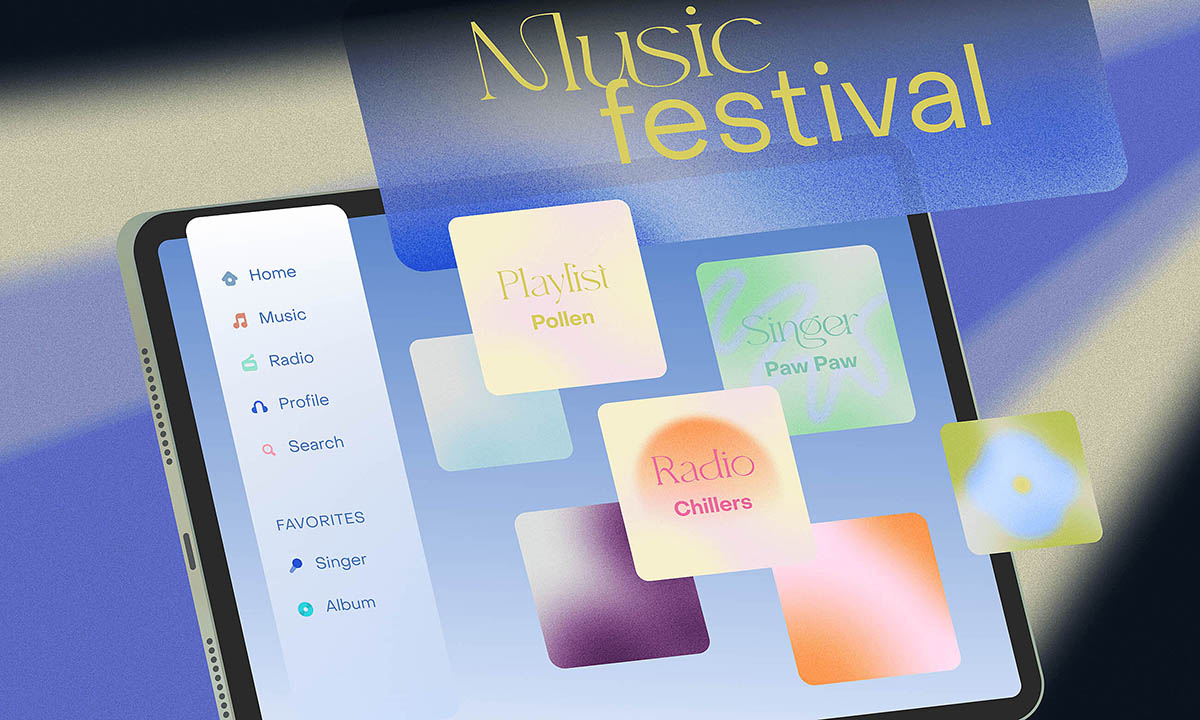









Zanechat komentář